u盤怎樣重裝系統?U盤重裝系統是大部分用戶都喜歡的一種重裝方式,不管是發生怎么樣的系統故障,都可以使用U盤重裝系統。可能有的用戶就不知道U盤重裝系統的詳細步驟,本文就跟大家介紹一下U盤重裝win10系統的方法。

1.提前制作韓博士啟動U盤,詳細教程可見:韓博士U盤啟動盤制作圖文教程
2.開始查詢電腦的U盤啟動盤快捷鍵
3.將韓博士U盤啟動盤插入需要重裝的電腦usb插口上重啟電腦/開機,出現開機畫面時不斷按下啟動熱鍵,直接選擇“usb”選項回車設置電腦為U盤啟動,隨后選擇【1】選項回車進入。

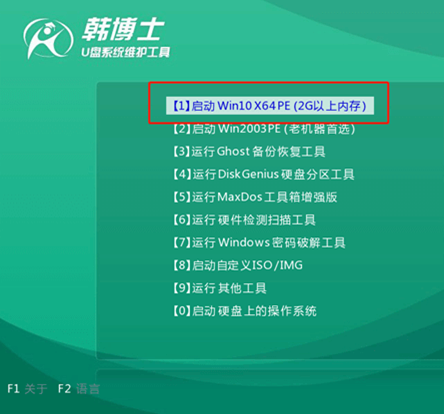
4.進入韓博士PE系統后,直接點擊U盤中的win10系統文件進行“安裝”。
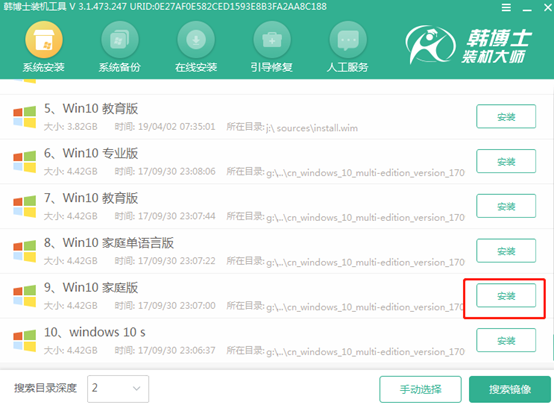
5.根據自己需要選擇文件的安裝位置后“開始安裝”系統。韓博士會進入安裝win10系統狀態,同樣無需手動操作。
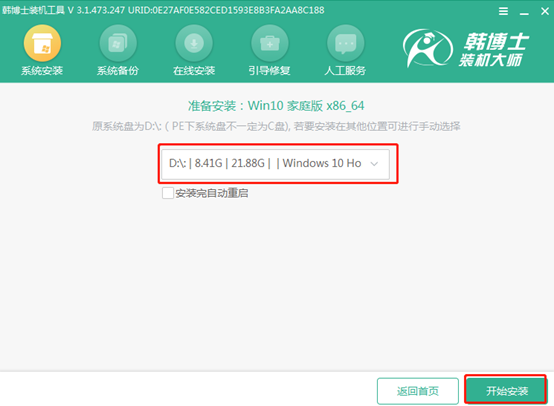
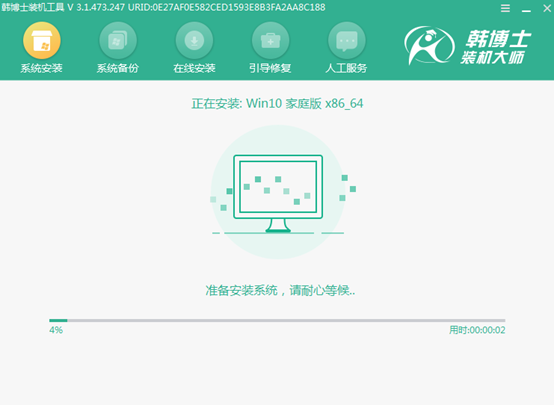
6.按照提示拔掉U盤并“立即重啟”電腦。經過多次重啟布署安裝,電腦最終進入重裝完成的win10桌面。
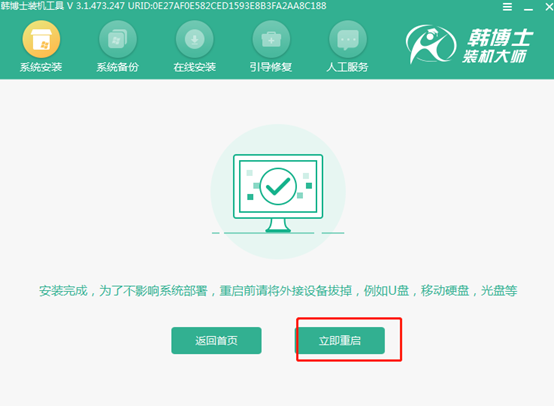
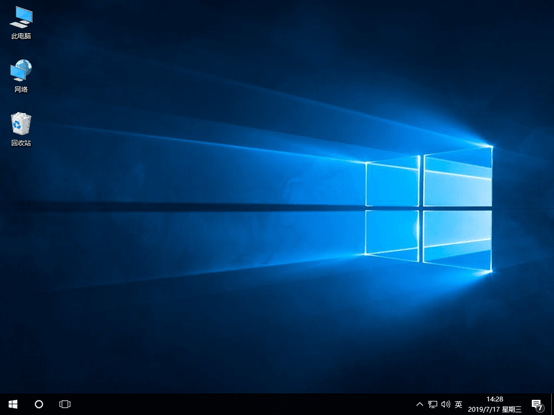
有的用戶最近在使用win10系統的時候,打開某個網站發現smartscreen篩選器會阻止訪問,雖說smartscreen篩選器可以保護用戶免受惡意網站和Web應用程序的侵擾,但是經常性彈出阻止信息,就會造成一定的麻煩,到底應該怎么關閉呢?
win10關閉smartscreen功能方法/步驟:
1.直接選擇windows Defender圖標進入安全中心。
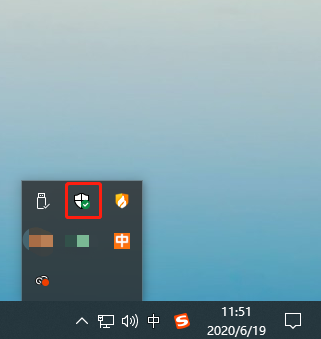
2.開始點擊“應用和瀏覽器控制”進入,如圖所示:
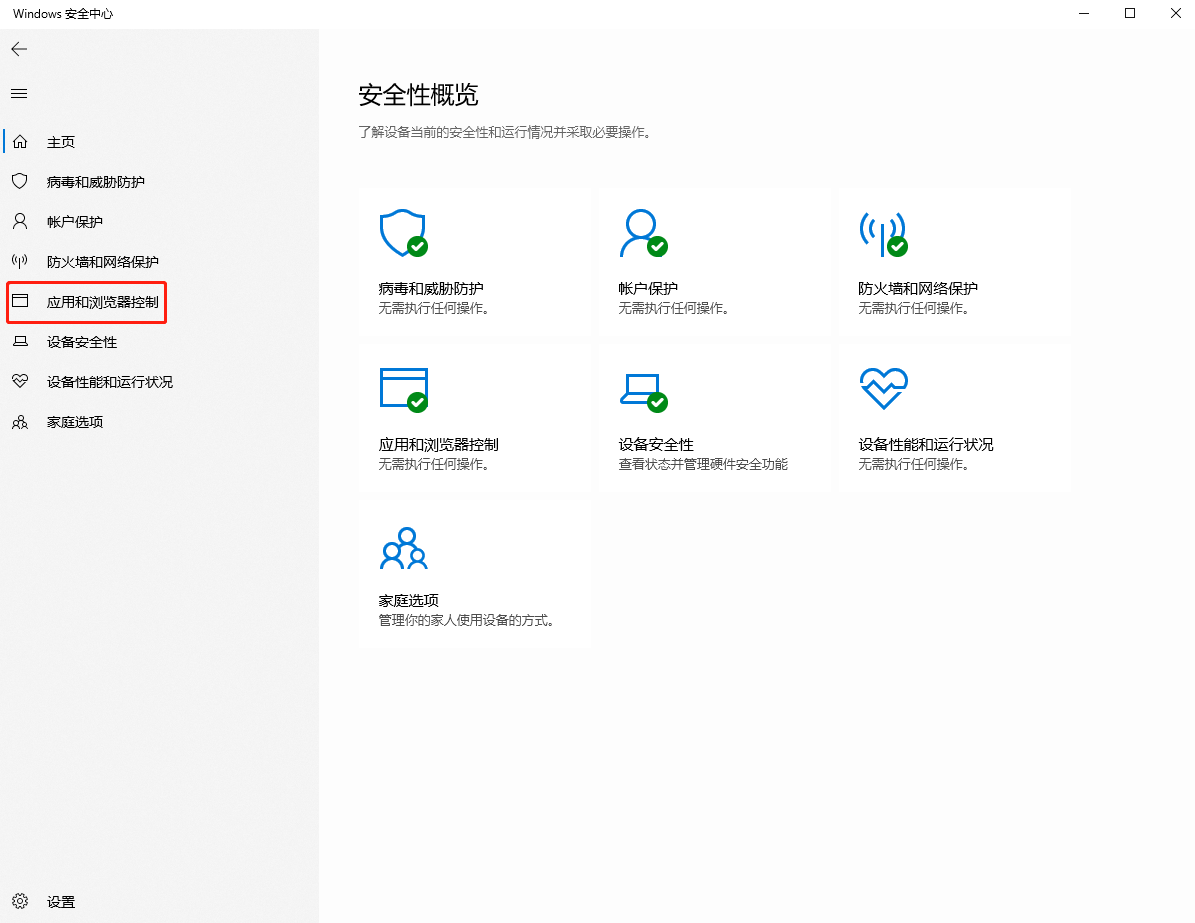
3.在界面中將以下幾項關于smartscreen功能的選項進行“關閉”即可。
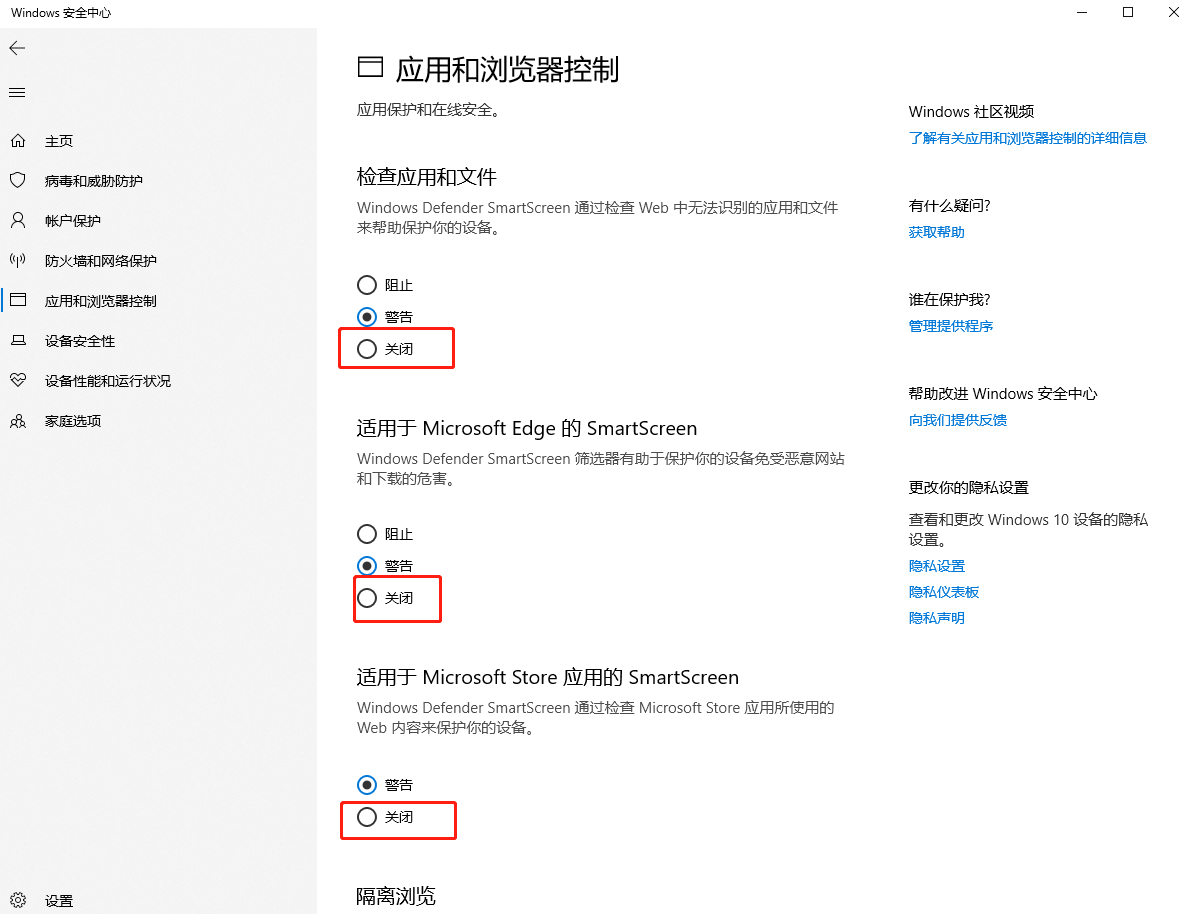
通過以上方法,電腦就可以成功關閉smartscreen功能了。現在大家也應該學會自己用U盤重裝win10系統了吧,不過大家要記得重裝系統前備份好系統盤中的重要文件,以免格式化時導致數據丟失。

